O layout inicial predefinido permite definir a pré-configuração da lista de tarefas e do widget de medidor.
O objetivo é poder definir uma configuração de layout específica para cada perfil de usuário em seu ambiente. Esta configuração permite definir e restringir as informações exibidas nestes widgets para o usuário logado.
Widget de Lista de Tarefas e Itens de Trabalho
Configuração
Os usuários com um perfil que permite a edição de páginas e widgets poderão configurar o layout inicial para um ou mais perfis. Ao editar um widget de item de trabalho, uma guia aparece com opções para fazer essa configuração.
![]()

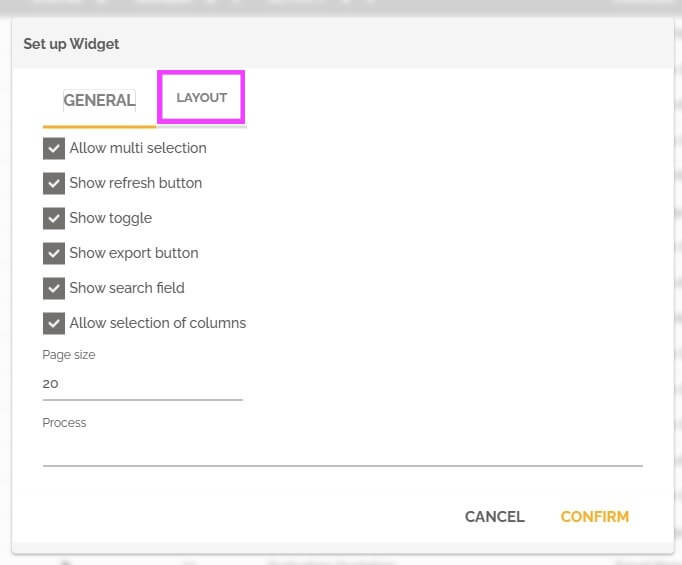
- Para saber mais sobre como configurar um widget: Tutorial: Criação de painéis de gestão | Dashboards.
- Para saber mais sobre os perfis: Perfis no HEFLO.
A aba “Layout” contém a lista de todos os layouts iniciais vinculados a este widget para um ou mais perfis.
Informação importante: Você pode alterar a ordem das linhas para priorizar um layout inicial.
A primeira linha contendo o perfil do usuário logado será o layout inicial deste usuário.
Exemplo baseado na imagem abaixo: O usuário tem o perfil “Compras” e também o perfil “Recursos Humanos”, seu layout inicial será “Contábil e Financeiro”.
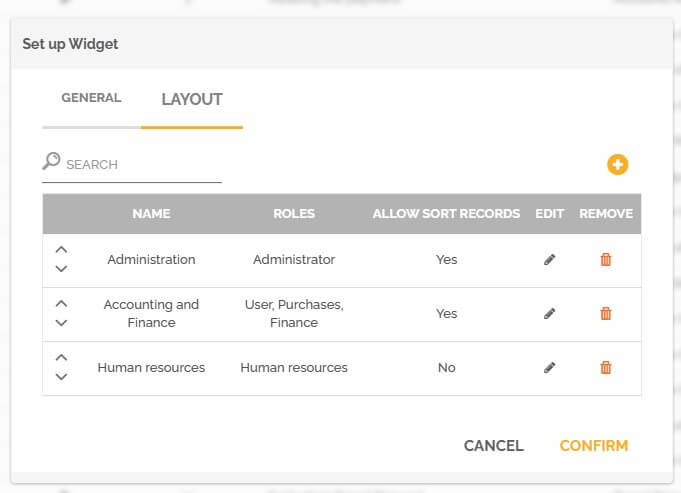
Clique no ícone “+” para criar um layout ou clique no ícone de lápis para editar o layout da linha correspondente.
Você deve então preencher as informações para configurar o layout.

- Perfis: Escolha o(s) perfil(s) que filtram quais usuários terão esse layout inicial.
- Permitir Ordenar registros: permite que o usuário que tem acesso a este layout reordene os valores das colunas.
- Permitir Incluir/Remover e Reordenar colunas: Permite que o usuário que tem acesso a este layout manipule a estrutura desta visualização. Se este campo for selecionado, outro campo será exibido e você poderá definir campos adicionais que o usuário poderá adicionar ao seu próprio layout.
- Colunas Extras: são os campos que o usuário que tem acesso a este layout pode adicionar à lista através deste ícone:
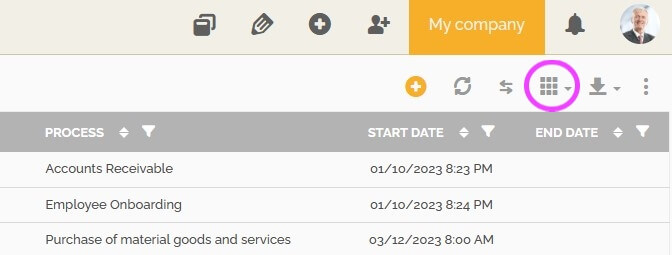
Para sua informação: Se nenhum campo for selecionado nesta parte, o usuário poderá acessar todos os campos disponíveis neste ambiente.
Depois de criar um ou mais layouts, você poderá modificá-los à medida que edita sua listagem. Para selecionar o layout que deseja alterar, você pode usar o ícone de duas setas para para mudar para outro layout:
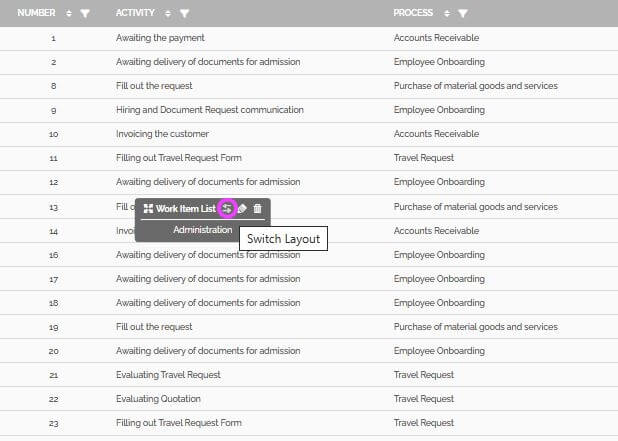
No modo de edição, as alterações no layout inicial feitas pelo usuário são salvas automaticamente.
Usar
O usuário que possui um perfil associado a esta configuração tem então seu layout inicial predefinido, de acordo com as permissões estabelecidas.
Um novo botão é exibido nas opções acessíveis no ícone de reticências verticais. A opção “Restaurar layout inicial” permite desfazer alterações feitas pelo usuário, caso autorizado, recarregando o layout inicial.

O usuário autorizado a editar a página que contém o widget da lista de tarefas, terá a possibilidade de redefinir o seu próprio layout e os layouts de outros usuários, em opção separada:

O botão “Reset my layout” recarregará o layout inicial definido para o papel deste usuário apenas. Enquanto o “Reset the layout of the all users” recarregará todos os layouts iniciais definidos para cada função de usuário configurada, incluindo o layout inicial do editor.
Widget Medidor
Configuração
Os usuários com um perfil que permita a edição de páginas e widgets poderão configurar o layout inicial, que neste caso não estará vinculado a um perfil de usuário, mas será genérico para todos os usuários que possam visualizar o medidor.
Para pré-definir layouts iniciais para o widget do medidor, alterne para o modo de edição e edite o widget.
Em um pop-up de edição do widget do medidor, você encontrará as opções disponíveis para configurar layouts de usuário. As regras aplicadas são as mesmas explicadas anteriormente neste artigo.
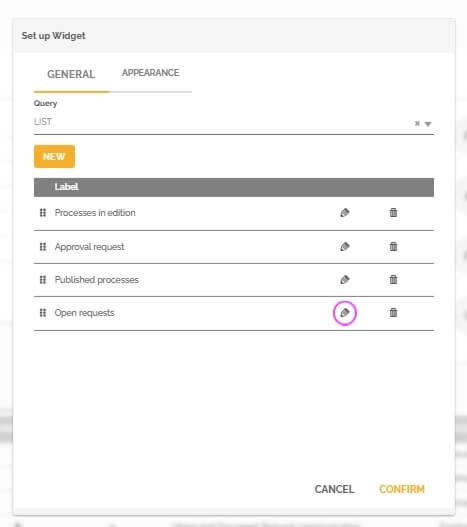
Para configurar o layout inicial, basta editar as informações da caixa como na imagem abaixo. A opção “Restaurar layout inicial” também está disponível para widgets de medidor.


